BMP格式是微软Windows平台上常用的图像格式,代表了位图图像文件。有时会将其称为设备无关位图(DIB),因为该格式的图像不需要在设备上显示任何图形适配器。出于某种原因,您可能需要将BMP文件转换为Excel格式。有2种方法可以完成此操作:您可以使用OCR将BMP格式转换为Excel格式,也可以从BMP文件中提取数据到Excel文件。万兴PDF是专业执行此操作的最佳应用程序之一。
方法1:用OCR将BMP格式转换为Excel格式
万兴PDF提供了各种各样令人兴奋的工具,可用于打开、创建、保存PDF文件并将其转换为各种格式。要使用此软件提供的光学字符识别(OCR)技术将BMP格式转换为Excel格式,您需要执行以下三个步骤:
第一步:打开BMP文件
在万兴PDF中,通过拖放打开BMP文件。

第二步:对BMP文件执行OCR功能
单击“编辑”选项卡,然后单击“OCR”按钮,选择“可编辑文本”模式,然后在OCR语言列表中选择.bmp文件内容的语言来执行OCR。
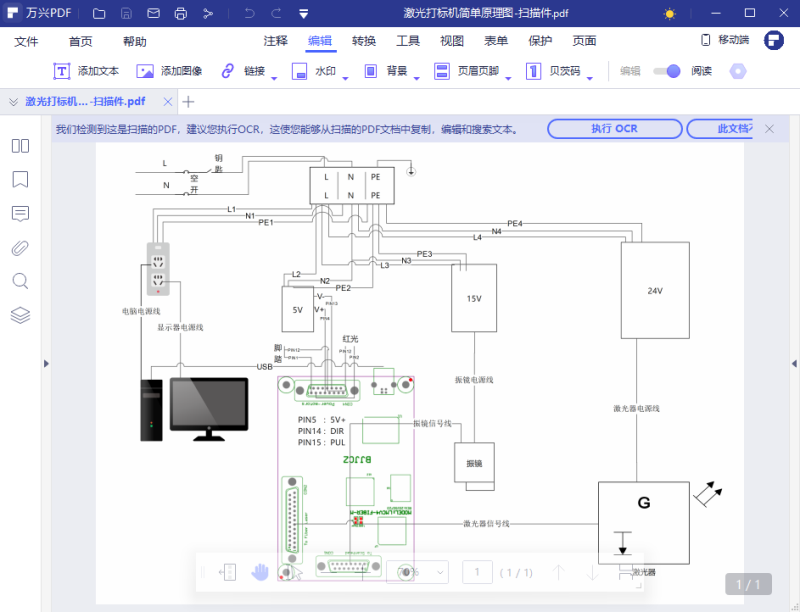
第三步:将BMP文件转换为可编辑的Excel文件
然后转到“主页”选项卡,选择“转 Excel”按钮,将.bmp文件转换为excel文件。
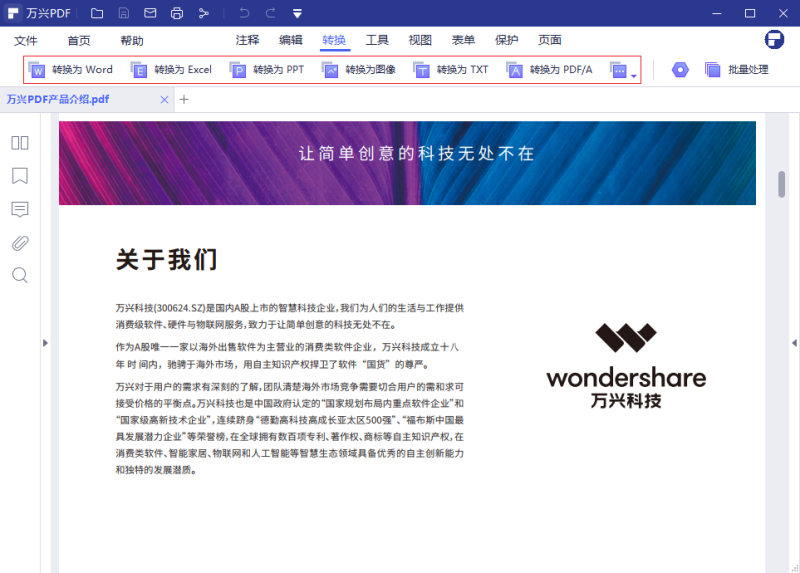
方法2:从BMP文件中提取数据到Excel文件
第一步:在BMP文件中提取数据
在万兴PDF中打开.bmp文件后,请单击“表单”选项卡,再单击“数据提取”按钮,选择“从标记的PDF文件中提取数据”选项。然后使用光标标记需要提取的数据区域。
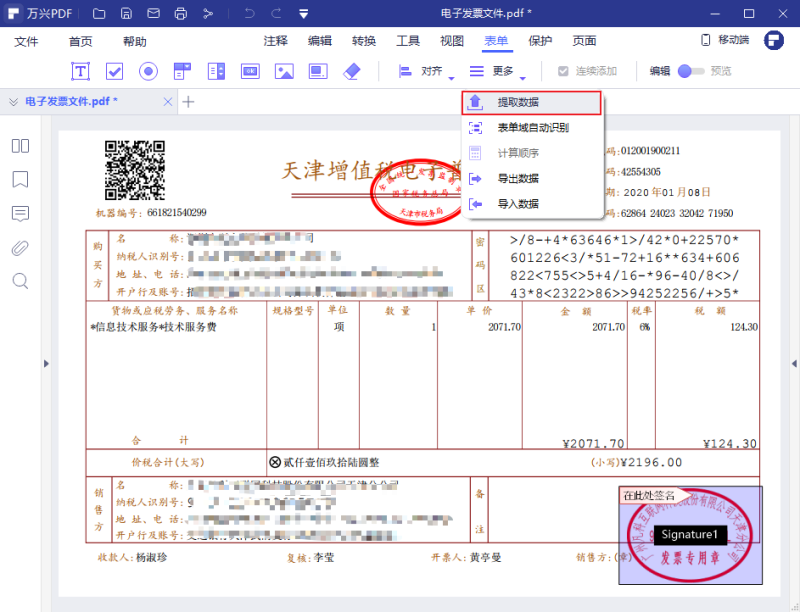
第二步:将BMP文件转换为Excel文件
标记完所有需要的区域后,单击“是”按钮完成操作。然后在新建对话框窗口中,单击“开始”按钮,即可获取excel文件。
最好的BMP格式转Excel格式转换器
万兴PDF的功能强大,可以将BMP格式的文件转换为Excel文件。此外,这款价格实惠的软件提供了各种强大的工具,方便您使用PDF文件。它还可以帮助您快速且安全地创建外观专业的PDF文件和表单。万兴PDF是一款打开、保存、编辑和打印PDF文件的理想应用程序。
- 万兴PDF是业界最好的BMP格式转Excel格式转换器。
- 该软件可以对扫描的PDF文件中特定用户定义的字段执行部分光学字符识别(OCR)。
- 该应用程序非常适合使用OCR解锁图像中的文本。
- 该程序功能强大,可执行转换和数据提取的批处理。
- 万兴PDF让您可以打开、编辑和保存PDF文件。
- 可用于打印和标记PDF文件。
- 该应用程序可帮助您添加、移动、调整大小、删除和旋转PDF文件中的图形元素。
- 通过密码保护,可帮助您安全地管理PDF文件。
- 非常适合将PDF文件转换为Microsoft Word、文本、HTML和图像文件等格式。
- 使用此程序,您可以创建交互式表单字段。
- 万兴PDF可以从PDF文件的交互式表单中提取数据,并将其导出到excel文件中。
- 创建字段后,可自动识别表单字段。
- 可用于插入页面元素、页码和贝茨编号。
- 万兴PDF可帮助您数字批准和签署文件。
小贴士:有关OCR的知识
光学字符识别是将印刷文本或图像转换成机器可读文本的过程。它通常用于扫描表单、收据、发票和其他纸质文件,以创建其电子副本。然而,OCR也可以在Excel文件、PDF文件和类似格式的现有电子文件上执行。查看有关什么是OCR及其工作方式的更多详细信息。
如果您要将文件从BMP格式转换为Excel格式并探索万兴PDF的其他实用功能,那您应该尝试熟悉其工作区。下载并安装万兴PDF即可享受易于使用和高度响应的用户界面,以及直观的菜单栏。


